Nella pagina di Smiley Xtra 4 cliccate sul pulsante Installa: partirà l'installazione (fig. 1).
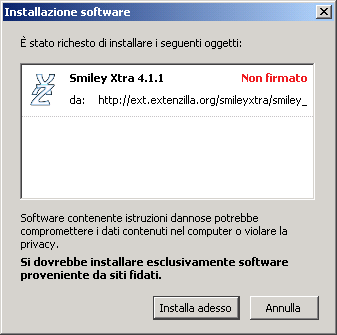
fig. 1
Cliccate sul pulsante Installa adesso ed inizierà il download di Smiley Xtra.
Al termine del download Firefox chiederà di essere riavviato.
Mi raccomando, salvate prima tutto quello che stavate facendo in Firefox (ad esempio scrivere un'e-mail direttamente sul sito del vostro provider) e poi proseguite cliccando sul pulsante Riavvia Firefox in basso a destra (fig. 2) per completare l'installazione.
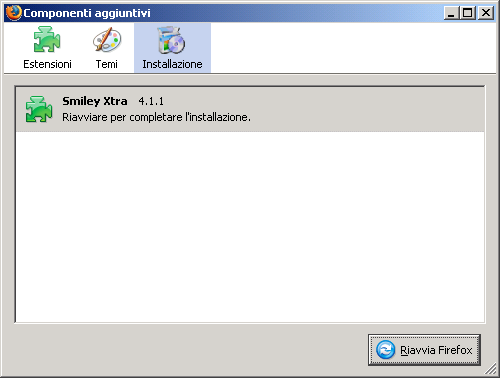
fig. 2
Ripartito Firefox vi attende una breve configurazione per un uso più agevole dell'estensione.
Cliccate sul menu Strumenti --> Componenti aggiuntivi di Firefox. Si aprirà la finestra di gestione dei componenti aggiunti.
Date un'occhiata: è presente tra gli altri, anche il nostro Smiley Xtra 4. Cliccate sul pulsante Opzione per configurare l'estensione (fig. 3).
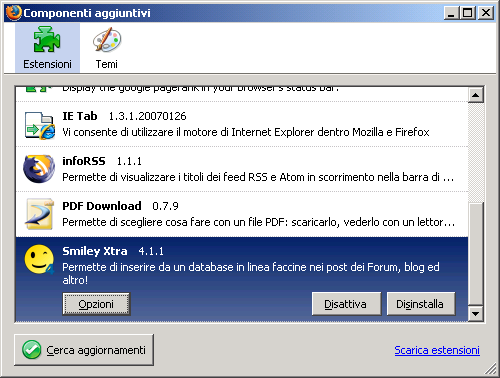
fig. 3
Si aprirà la finestra dove potrete modificare a vostro piacimento i settaggi di Smiley Xtra, ad esempio potreste modificarli come in fig. 4:
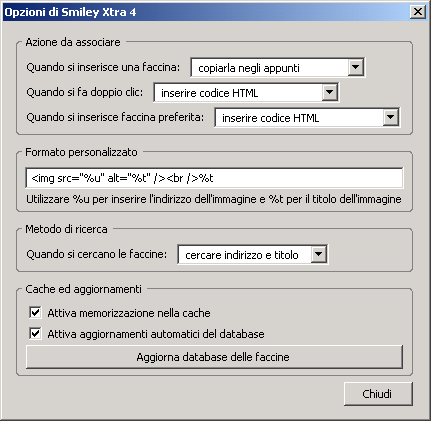
fig. 4
Non vi resta che far comparire l'icona di Smiley Xtra tra quelle presenti nella barra di navigazione e sarete pronti ad usarlo nei vostri blog.
Cliccate con il tasto destro in un punto vuoto della barra degli strumenti, ad esempio a lato del punto interrogativo (?) e cliccate sul menù Personalizza (fig. 5):

fig. 5
Si aprirà la finestra di personalizzazione della barra degli Strumenti (fig. 6):

fig. 6
Trascinate l'icona di Smiley Xtra direttamente sulla barra di navigazione nella posizione che vi è più comoda, ad esempio come in fig 7.

fig. 7
Cliccate ora sull'icona di Smiley Xtra: sul lato destro di Firefox si aprirà una barra contenente le varie faccine disponibili suddivise per categorie e visibili nell'anteprima.
Se avete usato i settaggi suggeriti in fig. 4 sarà sufficiente fare un doppio click sul nome della faccina scelta e usare il comando incolla nella finestra di editing del vostro blog per avere direttamente disponibile il codice HTML nel post che state scrivendo; ecco il risultato:

Non male, eh?
@:\>
Nessun commento:
Posta un commento
L'autore del commento si assume la totale responsabilità del suo contenuto. Commenti ritenuti offensivi o non attinenti potranno essere cancellati.